Spotifyのキューで同じ曲を繰り返し聴いていると、音楽の魅力が薄れてしまいます。トレンドの曲をいくつか加えてキューをリフレッシュしたい場合は、以前の曲を削除する必要があります。この記事では、モバイルとデスクトップでSpotifyのキューから曲を削除する方法を説明します。
クイックアンサー
Spotifyのモバイルおよびデスクトップでキューをクリアするには、曲をフルスクリーンで開き、右下のキューボタンをタップし、キューをクリアを選択します。
重要なセクションにジャンプ
Spotifyでキューをクリアする方法(iPhoneおよびAndroid)
モバイルでSpotifyのキューをクリアするのはとても簡単で、正しい手順に従えば数秒でできます。以下の手順に従ってください:
注意:キューの機能はSpotify Premiumのユーザーのみが利用できます。
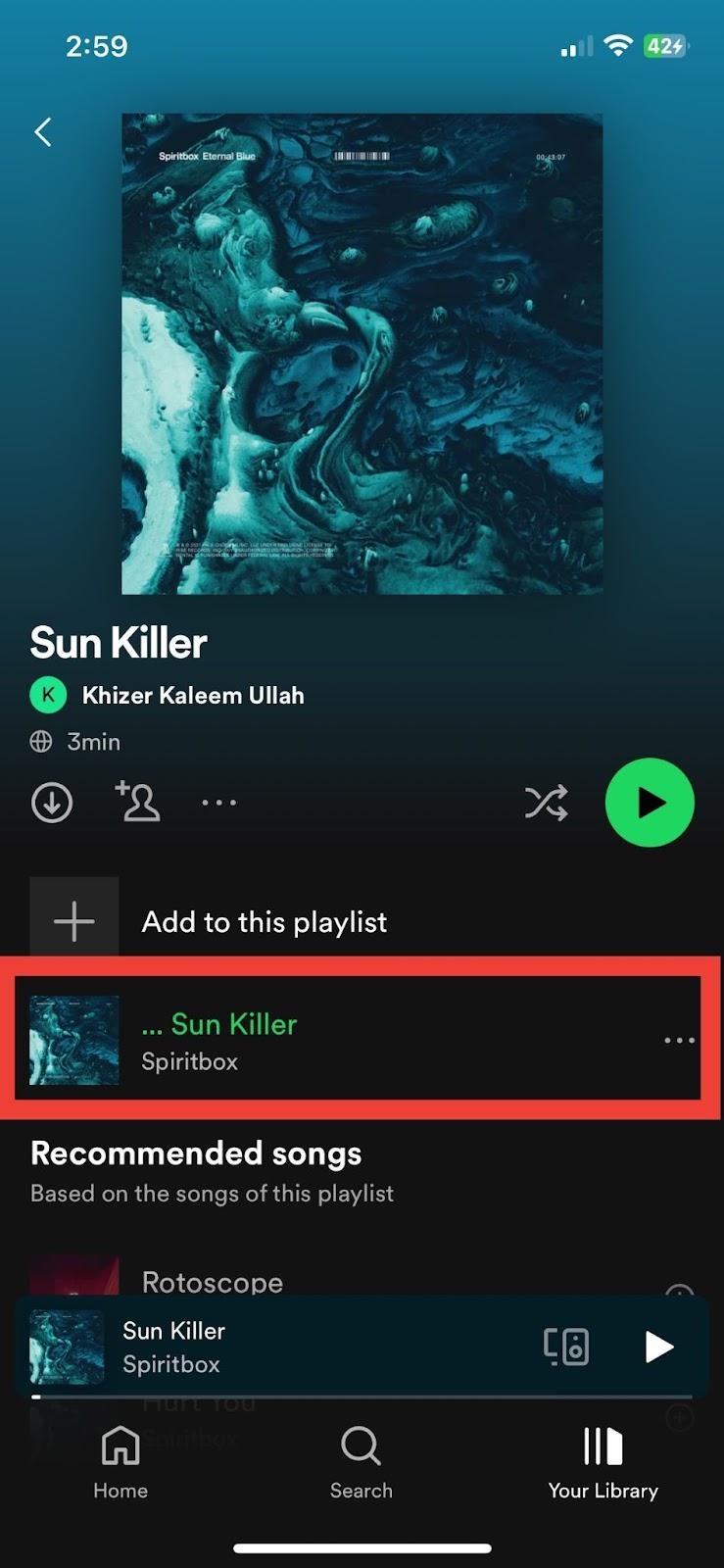
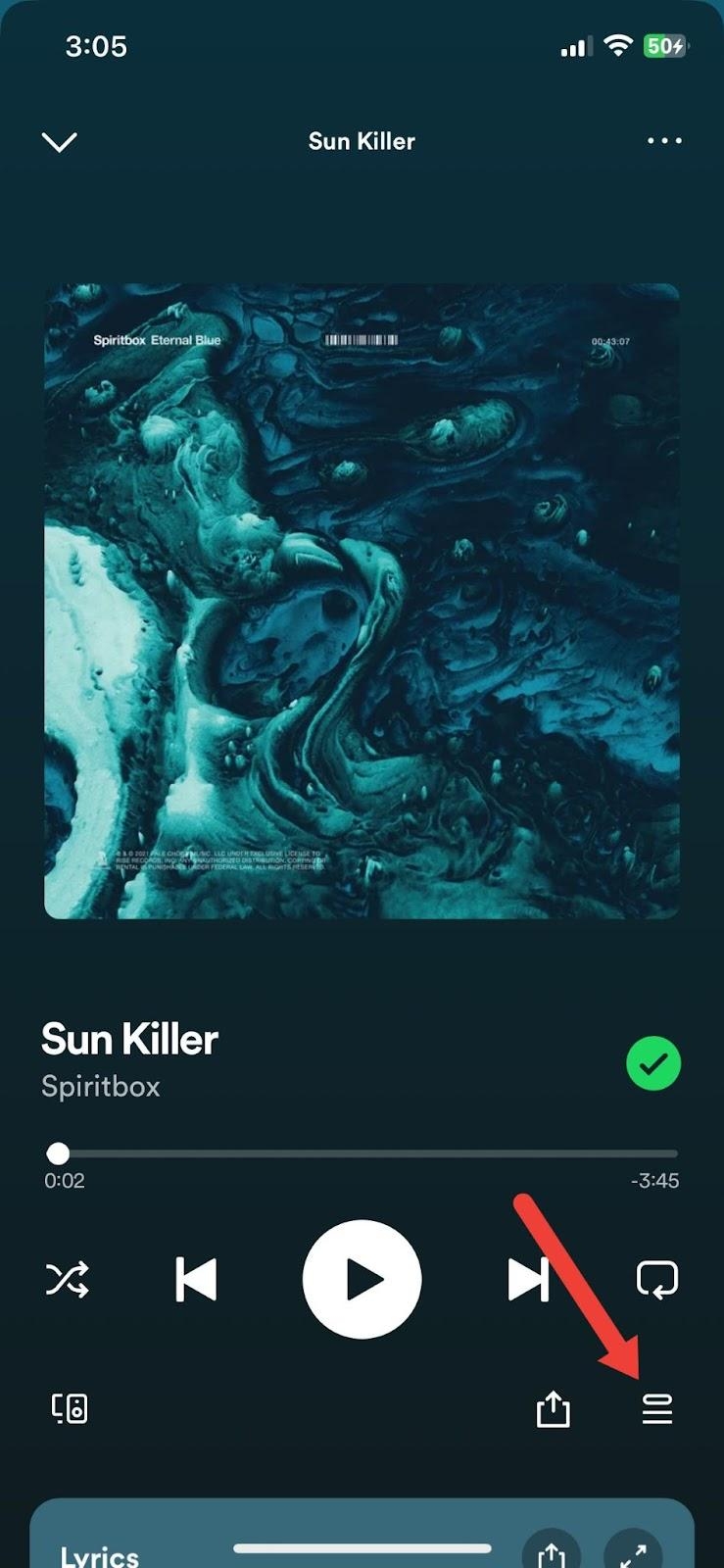

- Spotifyアプリを起動します。
- 任意の曲を選択します。
- 曲をフルスクリーンで開き、右下のキュー(三つのスタック)ボタンをタップします。
- 次のキューの隣にあるキューをクリアをタップします。これで、キュー内のすべての曲が削除されます。
Spotifyでキューをクリアする方法(デスクトップ)
デスクトップ版でキューをクリアするには、Spotify Premiumのサブスクリプションが必要です。お持ちの場合は、以下の手順に従ってください。
- Spotifyデスクトップアプリを開きます。
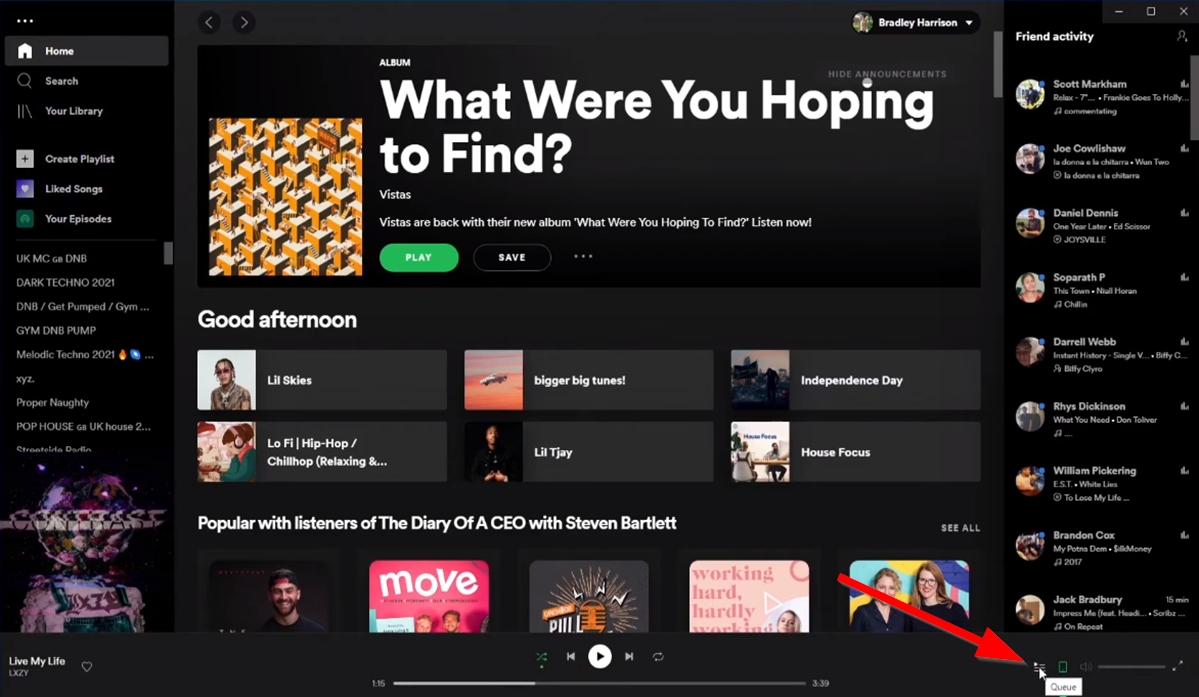
- 右下のキューボタンをクリックします。
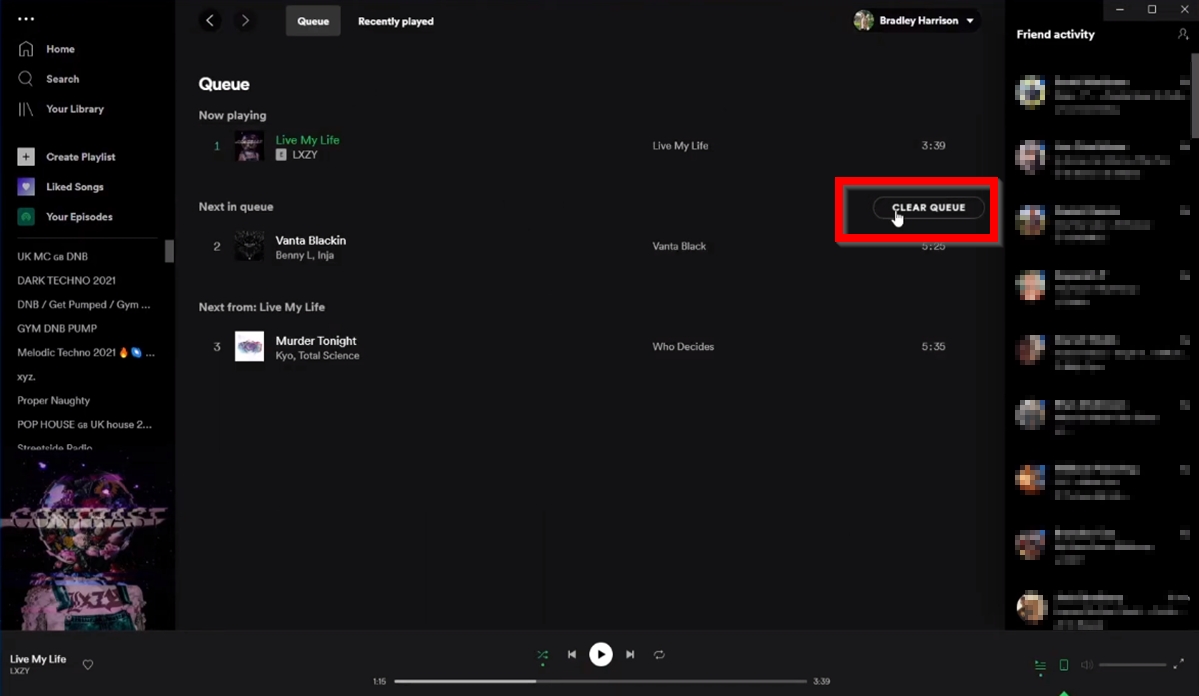
- 最後に、キューをクリアをクリックします。
Spotifyキューに関するよくある質問
Spotifyの「キューに追加」とはどういう意味ですか?
Spotifyでトラックをキューに追加することは、そのトラックが次に再生されることを意味します。この機能を使うことで、次に再生する曲を選んで、お気に入りのトラックを聴き続けることができます。
Spotifyでキューをシャッフルできますか?
Spotifyでは、キュー内の曲をシャッフルすることはできませんが、お気に入りの曲をすべてプレイリストにまとめて、そのプレイリストをシャッフルすることは可能です。
Spotifyのキューはプレミアム会員専用ですか?
はい、Spotifyのキューボタンはプレミアム会員のみが利用可能です。




